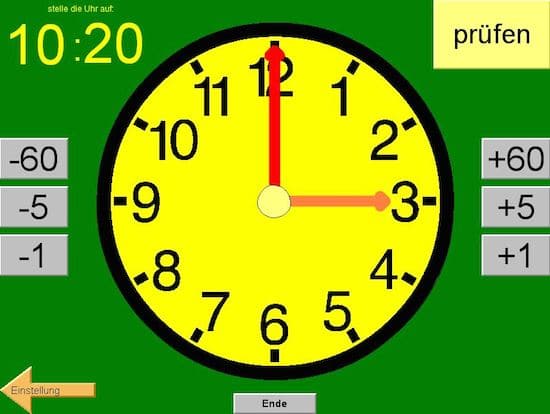
Kostenloser Uhrzeittrainer
Mit dem Uhrzeittrainer von Norbert Römer üben Kinder, die digitale Uhr als analoge Uhr zu stellen. Wie alle anderen Programme von Norbert Römer ist auch dieses Programm schlicht und einfach gestaltet, so dass die Kinder sich auf das Wesentliche konzentrieren können.
Zunächst kann man auswählen, mit welcher Art von Uhr man üben möchte:
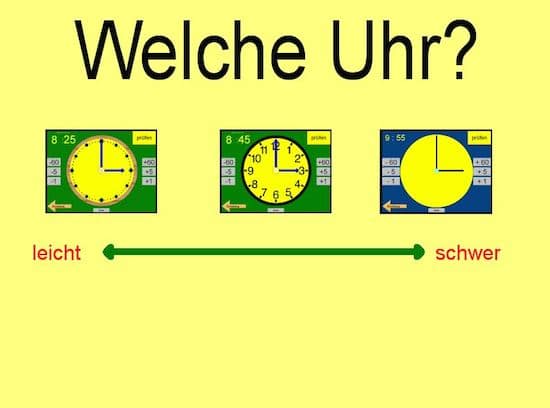
Als nächstes wählt man, wie genau man die Uhr einstellen möchte: ganze Stunden, halbe Stunden, Viertelstunden, auf 5 Minuten oder minutengenau.

Dann geht es ans Üben. Es wird eine digitale Uhrzeit vorgegeben und diese soll auf die analoge Uhr eingestellt werden. Die analoge Uhr ist immer auf drei Uhr eingestellt. Durch kluges Überlegen soll das Kind die Uhr zurück- oder weiterdrehen, um die gefragte Zeit zu erreichen. Hat es die Uhr eingestellt, klickt das Kind auf „Prüfen“ und kann so selbst kontrollieren, ob die Antwort richtig oder falsch ist.
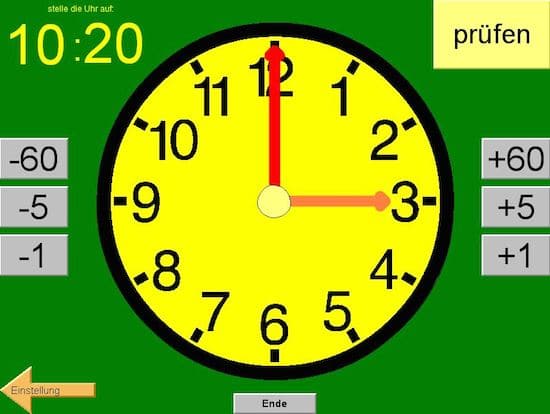
Das Programm ist kostenlos und auf der DVD „Legasthenie & Dyskalkulie IV“ enthalten oder kann hier direkt heruntergeladen werden.
Download: Uhrzeittrainer
Inzwischen gibt es eine neue Version dieses Programms. Darin gibt es mehr Möglichkeiten zum Üben. Die Testversion ist voll funktionsfähig. Allerdings können nur die halben und die vollen Stunden geübt werden. Mehr Informationen finden Sie hier: Uhrzeittrainer 2014.
HINWEIS: Sollten sich die Spiele unter Windows Vista, Win 7 oder Win 8 nicht starten lassen oder nicht korrekt funktionieren, versuchen Sie zuerst bitte Folgendes: Machen Sie einen Rechtsklick auf die heruntergeladene Datei, wählen Sie “Als Administrator ausführen”.
Sollte das auch nicht funktionieren, machen Sie bitte folgende Schritte:
- Klicken Sie dazu die Startdatei der gewünschten Anwendung mit der rechten Maustaste an und wählen Sie den Befehl „Eigenschaften“ aus dem Kontextmenü.
- Wechseln Sie im „Eigenschaften“-Fenster auf das Register „Kompatibilität“.
- Aktivieren Sie nun im Bereich „Kompatibilitätsmodus“ die Option „Programm im Kompatibilitätsmodus ausführen für:“ und anschließend das gewünschte Betriebssystem. Falls Sie nicht genau wissen, für welches Betriebssystem die Anwendung entwickelt wurde, dann wählen Sie zunächst Windows XP aus. Führt dies nicht zum gewünschten Erfolg, dann probieren Sie im nächsten Schritt Windows 2000 und dann Windows 98 / Windows Me und dann Windows 95.
- Aktivieren Sie außerdem die Option „Programm als Administrator ausführen“ im Bereich „Berechtigungsstufe“.
- Jetzt können Sie die Anwendung auch unter Windows 7 und 8 ausführen.
Lesen Sie auch:
- Spiele fürs Legasthenie- und Dyskalkulietraining
- Lesetafeln
- Formen finden
- Hexmaze
- Geschicklichkeitsspiele
- Crazy Spiele
- Malprogramme am Computer
- Gedächtnisspiele
- Puzzle Spiele
- NumNum: 1×1 am PC üben
- Denkspiele am PC
- Maustraining am PC
- ABC-Training am PC
- Wahrnehmungstraining am PC (Teil 1)
- Wahrnehmungstraining am PC (Teil 2)
- Wuschel’s World
- Leselernspiele am Computer
- Malen mit Norbert
- Spiele für die räumliche Orientierung (1)
- Spiele für die räumliche Orientierung (2)
- Rechtschreibung am Computer (1)
- Rechtschreibung am Computer (2)
- Rechtschreibung am Computer (3)
- Rechnen am PC: Simultanerfassung
- Zahlen vergleichen
- Nachbarzahlen

[…] 1. Der kostenlose Uhrzeittrainer von Norbert Römer ist ideal, damit Kinder lernen, die digitale Uhrzeit auf eine analoge Uhr einzustellen: Kostenloser Uhrzeittrainer […]